準備ができているかどうか:DirectX11またはDirectX 12(DX11対DX12)が良いものは何ですか?
準備ができているかどうか:DirectX 11対DirectX 12 - どちらを選択する必要がありますか?
多くの最新のゲームは、DirectX 11と12の両方のオプションを提供しており、 *準備ができているかどうかも例外ではありません。この選択は、特に技術的に傾斜していないプレイヤーにとって、混乱を招く可能性があります。 DirectX 12はより新しく、潜在的に優れたパフォーマンスを提供しますが、DirectX 11はより安定していると見なされることがよくあります。違いを分解しましょう。
DirectX 11およびDirectx 12の理解
基本的に、DirectX 11とDirectX 12の両方がコンピューターとゲームの間で翻訳者として機能し、ビジュアルのGPUレンダリングを促進します。
DirectX 11は、開発者が実装する方が簡単です。ただし、CPUおよびGPUリソースを完全に利用しておらず、パフォーマンスを制限する可能性があります。その広範な採用は、使いやすさに起因しています。
新しいオプションであるDirectX 12は、より効率的であり、CPUおよびGPUリソースをより効果的に活用しています。開発者に最適化の可能性が高まり、パフォーマンスが向上する可能性があります。ただし、その複雑さは、その利点を完全に実現するためにより多くの開発努力を必要とします。
準備ができているかどうかにかかわらず、適切なDirectXバージョンを選択します
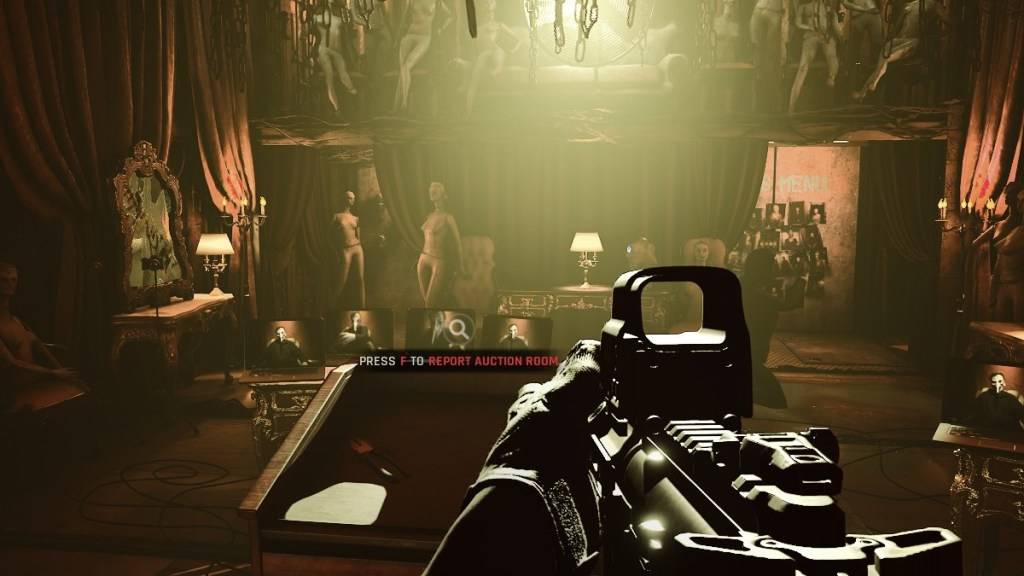
逆に、古いシステムはDirectX 12で不安定性またはパフォーマンスの問題を経験する場合があります。古いハードウェアの場合、DirectX 11の安定性が望ましいです。
要するに、最新のシステムは、パフォーマンスが向上するためにDirectX 12を選択する必要があります。古いシステムは、より安定したDirectX11に固執する必要があります。
レンダリングモードを準備するかどうかを設定します
通常、Steam経由でゲームを起動すると、レンダリングモード(DX11またはDX12)を選択します。ウィンドウを選択するように促します。新しいPCの場合はDX12、古いPCのDX11を選択します。
このウィンドウが表示されない場合は、次の手順に従います。
1。蒸気ライブラリで右クリック 準備ができているかどうか 「プロパティ」を選択します。
2。「一般」タブに移動します。
3.「起動オプション」フィールドを使用して、優先レンダリングモード( -dx11または-dx12など)を指定します。
準備ができているかどうかは現在PCで利用可能です。
- 1 サイレントヒル2リメイクはXboxを確認し、2025年にスイッチリリース Feb 08,2025
- 2 ドラゴンソウルティアリスト:究極のガイド May 12,2025
- 3 Asus Rog Allylyをテレビに接続するか、モニター:Easy Guide Apr 06,2025
- 4 「ペルソナゲームとスピンオフ:完全な時系列リスト」 Apr 09,2025
- 5 「Hostに接続できない」エラーが準備ができているかどうかを修正:クイックソリューション Jun 13,2025
- 6 2025年のチャンピオンズティアリストの最高のマーベルコンテスト Mar 19,2025
- 7 アサシンの信条の影:最大レベルとランクキャップが明らかになりました Mar 27,2025
- 8 Bluestacksを使用してPCでJiohotstarを実行する方法 Feb 28,2025
-
人気のアーケード クラシックと新作
合計 10
-
モバイルのための中毒性のアーケードゲーム
合計 10
-
ビデオコンテンツ作成用のAndroidアプリ
合計 10






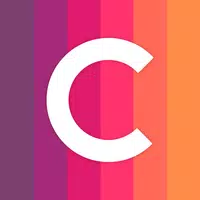
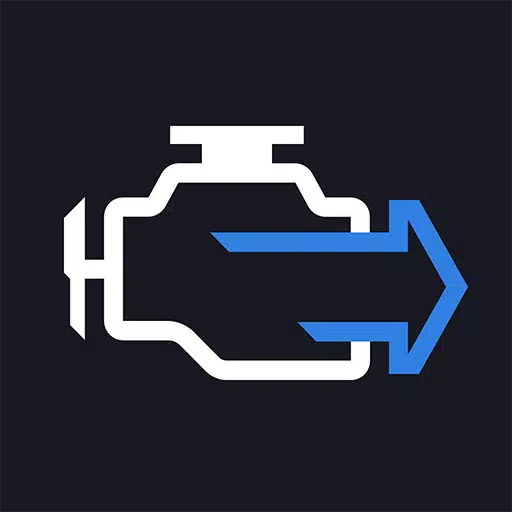




](https://img.actcv.com/uploads/18/17380116246797f3e8a8a39.jpg)















